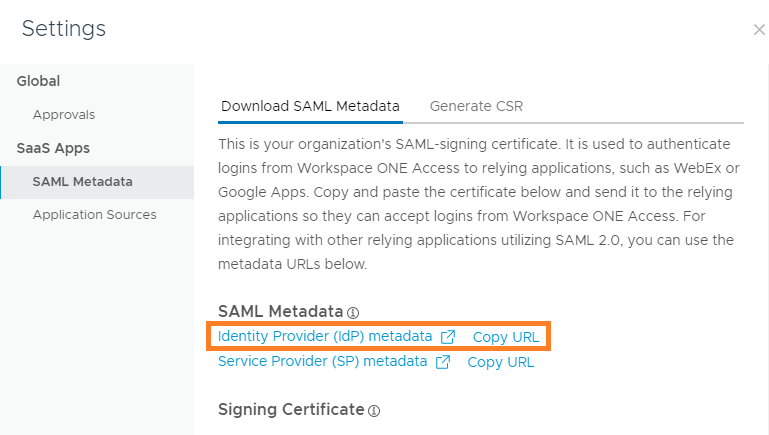После создания коллекции виртуальных приложений для интеграции Horizon Cloud в консоли Workspace ONE Access настройте проверку подлинности SAML в арендаторе Horizon Cloud.
При интеграции нескольких арендаторов Horizon Cloud, убедитесь, что проверка подлинности SAML настроена во всех арендаторах.
Важно!: Устройство арендатора
Horizon Cloud и
Workspace ONE Access должны быть синхронизированы по времени. Если они не синхронизированы по времени, при попытке запустить приложения или виртуальные компьютеры
Horizon Cloud отображается сообщение о недопустимых данных SAML.
Примечание: Эта тема относится к интеграции
Workspace ONE Access с Horizon Cloud Service в Microsoft Azure с функцией брокера для отдельных модулей и Horizon Cloud Service в IBM Cloud с помощью
Workspace ONE Access Connector 22.05 или более поздних версий.
Процедура
- В консоли Workspace ONE Access выберите , а затем щелкните Параметры.
- В области слева выберите Метаданные SAML.
- На вкладке Загрузить метаданные SAML щелкните Скопировать URL-адрес рядом с ссылкой Метаданные поставщика удостоверений.
URL-адрес, указанный в аналогичном формате https://
WorkspaceONEAccessFQDN/SAAS/API/1.0/GET/metadata/idp.xml, будет скопирован в буфер обмена.
- Войдите в арендатора Horizon Cloud.
- Перейдите в раздел .
- Нажмите кнопку Создать.
- Выполните необходимые настройки.
Для сред Horizon Cloud Service в Microsoft Azure с функцией брокера для отдельных модулей отображаются следующие параметры.
| Параметр |
Описание |
| URL-адрес метаданных VMware Workspace ONE Access |
URL-адрес метаданных поставщика удостоверений Workspace ONE Access, скопированный на шаге 3. URL-адрес обычно указывается в следующем формате: https://WorkspaceONEAccessFQDN/SAAS/API/1.0/GET/metadata/idp.xml где WorkspaceONEAccessFQDN представляет собой полное доменное имя среды Workspace ONE Access. |
| Время ожидания маркера SSO |
(Необязательно.) Время (в минутах), по истечении которого должно заканчиваться действие маркера SSO. |
| Расположение |
Выберите расположение, чтобы отфильтровать раскрывающийся список Модуль по модулям, связанным с этим расположением. |
| Модуль |
Выберите модуль для интеграции с Workspace ONE Access. |
| Центр обработки данных |
В раскрывающемся списке отображается число, связанное с версией программного обеспечения модуля Horizon Cloud. Оставьте значение по умолчанию. |
| Полное доменное имя клиентского доступа |
Полное доменное имя, используемое конечными пользователями для подключения к Horizon Cloud. |
| Перенаправление Workspace ONE |
Если в Horizon Cloud настроена конфигурация, обеспечивающая для конечных пользователей принудительный доступ через Workspace ONE Access, для этого параметра можно выбрать значение ДА, чтобы клиенты конечных пользователей автоматически перенаправлялись в среду Workspace ONE Access. Дополнительные сведения о принудительном доступе конечных пользователей через Workspace ONE Access см. в разделе Настройка варианта принудительного доступа конечных пользователей через Workspace ONE Access в документации по Horizon Cloud. Если для автоматического перенаправления установлено значение ДА и настроена принудительная проверка подлинности с помощью Workspace ONE Access, при попытке клиента подключиться к Horizon Cloud он автоматически перенаправляется в среду Workspace ONE Access, интегрированную с данным модулем. Если для параметра автоматического перенаправления установлено значение НЕТ, автоматическое перенаправление будет выключено. Если автоматическое перенаправление выключено и настроен принудительный доступ, клиенты увидят на экране информационное сообщение. Дополнительные сведения см. в разделе Предоставление конечным пользователям принудительного доступа через Workspace ONE Access к авторизованным настольным компьютерам и приложениям в документации по Horizon Cloud. |
Для сред Horizon Cloud Service в IBM Cloud отображаются следующие параметры.
| Параметр |
Описание |
| URL-адрес метаданных VMware Workspace ONE Access |
URL-адрес метаданных поставщика удостоверений Workspace ONE Access, скопированный на шаге 3. URL-адрес обычно указывается в следующем формате: https://WorkspaceONEAccessFQDN/SAAS/API/1.0/GET/metadata/idp.xml где WorkspaceONEAccessFQDN представляет собой полное доменное имя среды Workspace ONE Access. |
| Время ожидания маркера SSO |
(Необязательно.) Время (в минутах), по истечении которого должно заканчиваться действие маркера SSO. |
| Центр обработки данных |
Имя центра обработки данных Horizon Cloud. Выберите имя в раскрывающемся списке. |
| Полное доменное имя клиентского доступа |
Адрес арендатора Horizon Cloud. Укажите плавающий IP-адрес или имя узла для устройства арендатора Horizon Cloud либо имя узла или IP-адрес Unified Access Gateway. Например, mytenant.example.com. |
| Перенаправление Workspace ONE |
Если в Horizon Cloud настроена конфигурация, обеспечивающая для конечных пользователей принудительный доступ через Workspace ONE Access, для этого параметра можно выбрать значение ДА, чтобы клиенты конечных пользователей автоматически перенаправлялись в среду Workspace ONE Access. Дополнительные сведения о принудительном доступе конечных пользователей через Workspace ONE Access см. в разделе Настройка варианта принудительного доступа конечных пользователей через Workspace ONE Access в документации по Horizon Cloud. Если для автоматического перенаправления установлено значение ДА и настроена принудительная проверка подлинности с помощью Workspace ONE Access, при попытке клиента подключиться к Horizon Cloud он автоматически перенаправляется в среду Workspace ONE Access, интегрированную с данным модулем. Если для параметра автоматического перенаправления установлено значение НЕТ, автоматическое перенаправление будет выключено. Если автоматическое перенаправление выключено и настроен принудительный доступ, клиенты увидят на экране информационное сообщение. Дополнительные сведения см. в разделе Предоставление конечным пользователям принудительного доступа через Workspace ONE Access к авторизованным настольным компьютерам и приложениям в документации по Horizon Cloud. |
- Нажмите кнопку Сохранить.
Состояние, выделенное зеленым цветом, указывает на успешное выполнение интеграции.
Дальнейшие действия
Синхронизируйте коллекцию виртуальных приложений для синхронизации ресурсов и прав между Horizon Cloud и Workspace ONE Access. На странице выберите нужную коллекцию, а затем щелкните или .
После синхронизации коллекции виртуальных приложений Horizon Cloud можно просматривать пулы настольных компьютеров и приложений в консоли Workspace ONE Access, а конечные пользователи смогут запускать ресурсы, на использование которых у них есть права, с помощью приложения или портала Intelligent Hub.
Важно!: Синхронизация необходима, чтобы распространить изменения на
Workspace ONE Access, каждый раз, когда ресурсы и права изменяются в Horizon Cloud.